Pokretanje dva Skype na jednom računalu kako to učiniti
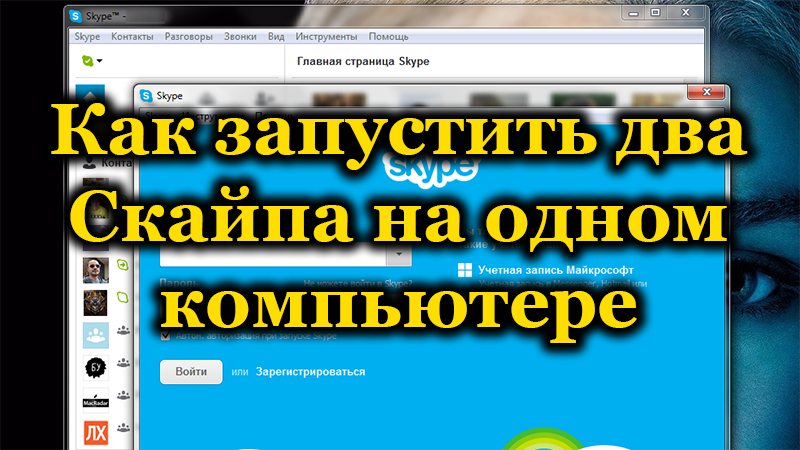
- 1140
- 13
- Horace Hoeger
Kad niste jedini korisnik računala ili ste stvorili nekoliko profila u Skypeu u različite svrhe (na primjer, jedan za rodbinu i prijatelje, a drugi za kolege i kupce), pitanje može se postaviti kako prebaciti između računa ili otvoriti oba odjednom. Sada ćemo vam pokušati pomoći i objasniti sve detaljno.
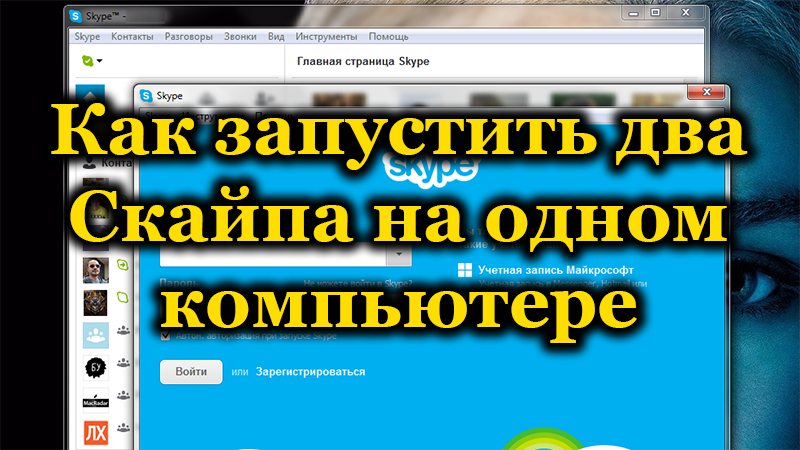
Alternativni ulaz na račune
Najlakši način pokretanja dva različita Skype na jednom računalu je tehnički prebacivanje između računa u jednom prozoru po potrebi. Za ovo:
- U prozoru Open Skype kliknite na vrhu imena korisnika.
- Silet na kraju odjeljka u rezultirajući kurac.
- Odaberite "izlaz" (obično istaknut crvenom bojom, teško je ne primijetiti ga).
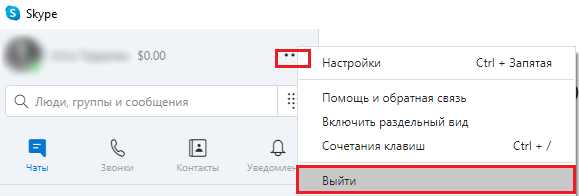
- Unesite drugi unos pod koji ste registrirani u Skypeu i uklonite okvir automatskim autorizacijom - tako da ćete brže prebaciti između dva računa.
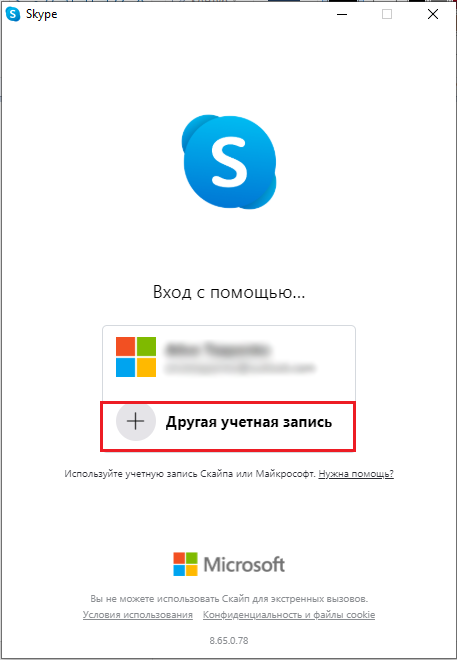
Naravno, možete se prebaciti koristeći račun u Microsoftu, ali ovo. Općenito, ova će metoda pomoći ako je računalo obitelj, a vi zauzvrat sjedite na Skypeu. Ako su oba računa potrebna u isto vrijeme, bolje je djelovati na drugi način - provesti nekoliko minuta na posebnim postavkama.
Nekoliko primjeraka Skype prozora na jednom računalu
Sada razgovarajmo o tome kako pokrenuti dva Skype odjednom na jednom računalu.
Stvorite prečac za Skype
Prije svega, dovršite sljedeće kako biste stvorili zasebnu ikonu uslužnog programa i promijenili nešto na početku starta:
- Pritisnite Win + R.
- Unesite prozor: %Programfiles %/Skype/telefon/i pritisnite "Inter".
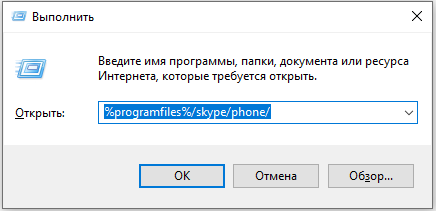
- Pronađite na ukupnom popisu Skypea.Exe i kliknite desni ključ manipulatora.
- Pošaljite na radnu površinu kroz odgovarajuću naredbu.
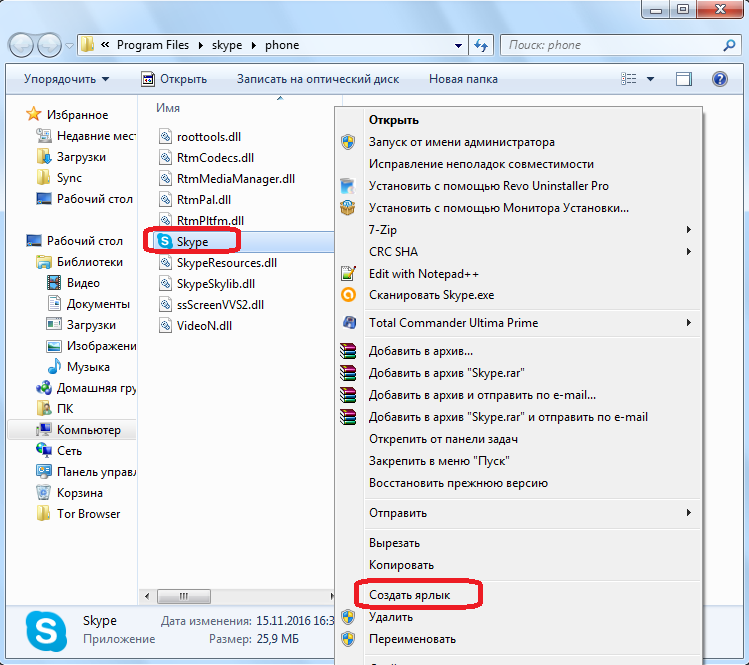
- Tako će se pojaviti ikona programa na "radnoj površini".
- Kliknite na njega dodatnim gumbom i odaberite značajku.
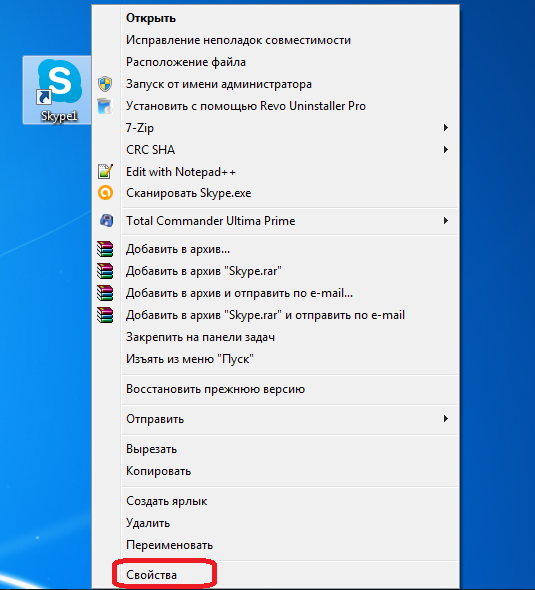
- Otvorite karticu "Label". U odjeljku Object vidite dug put - nemojte ga operati, samo pomaknite kursor na kraj retka, stavite jaz i potpišite riječ "/sekretar". Potvrdite promjene.
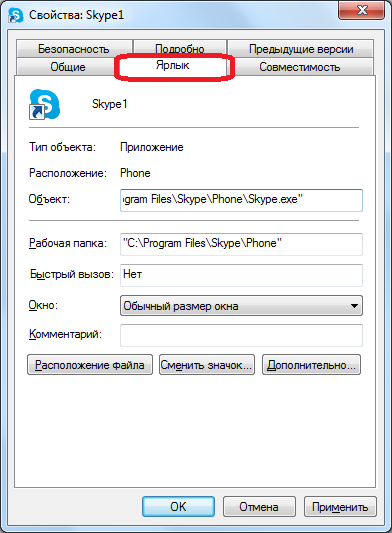

Sada možete otvoriti nekoliko Skypea - sa svakim klikom na kreiranu ikonu, obrazac zasebna kartica, gdje se možete prijaviti pod drugim imenom. Da biste zatvorili Skype (i znate da to nije tako lako čak ni u standardnom načinu), kliknite Ctrl+Alt+Del da biste pozvali upravitelja zadataka. Uklonite zadatak iz procesa, ističući ih i pritiskom na gumb u nastavku.
Postavili smo prečac za pokretanje drugog Skypea
Da biste istovremeno započeli dva različita Skype, možete djelovati malo drugačije:
- Kliknite na radnu površinu dodatnim gumbom manipulatora na bilo kojem besplatnom mjestu.
- Odaberite Create - S
- Pitajte ga sljedeći vektor smjera: C: \ Program Files \ Skype \ Phone \ Skype.exe " /sekundarno, kako ste to prošli put.
- Kliknite "Nastavi" i "U redu".
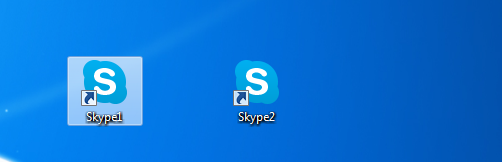
Odlično djeluje na Windows 7, ali ako imate licencirani Windows 10 sa ugrađenim - u Skypeu, može se zatvoriti - bolje je preuzeti zasebni program.
Automatsko autorizacija prilikom pokretanja drugog Skypea
S dva računa, možete konfigurirati i automatski ulaz, kao i kod jednog (istovremeno se sjećamo da to ne odgovara ugrađenim -u Windows 10). Uraditi ovo:
- Pronađite nedavno stvoreni Skype prečac na radnoj površini.
- Kliknite na njega s desnom gumbom i odaberite "Svojstva" - objekt.
- Ovdje smo već dodali jednu riječ, a sada, bez povlačenja iz nje, atribut: /korisničko ime: your_ogorin /lozinka: your_ paral. Ne zaboravite na uvlačenje nakon unosa prijave.
- Ponovo pokrenite Skype i provjerite učinkovitost posla koji smo obavili.
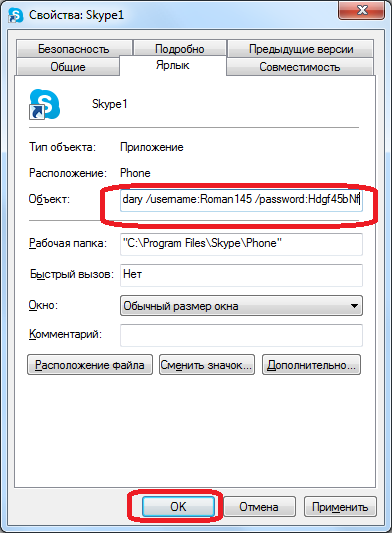
Da bismo dovršili sliku, reći ćemo vam što učiniti s ugrađenom aplikacijom na Windows 10. Tako da nema zbrke, bolje je ukloniti ga. Idi na sljedeći način:
- Pritisnite "Start" i pronađite na popisu na lijevom Windows PowerShell, kliknite prema nazivu s desnom gumbom i pokrenite se kao administrator.
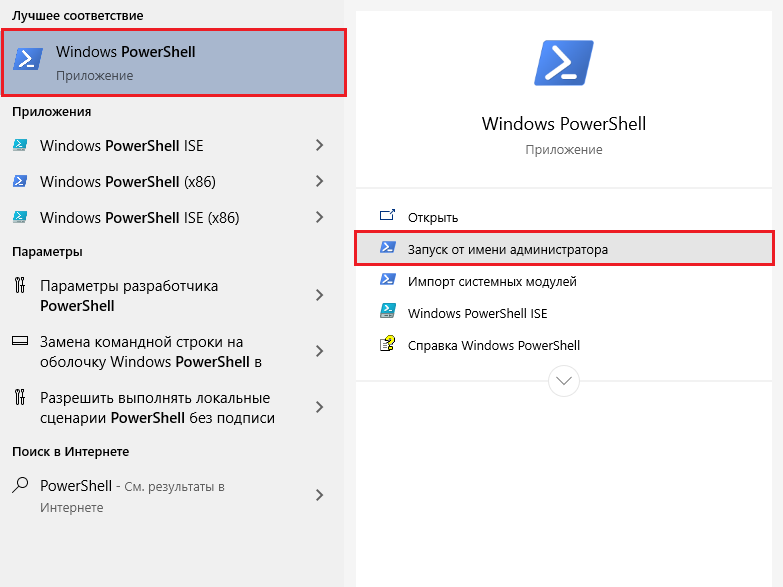
- Uzmite prozor: "Microsoft Get-AppxPackage.Skypeapp "(bez citata).
- Nakon neke stanke, sustav će vam dati tekst: Spremite u međuspremnik Exchange Podaci koji se odnose na paketfulName.
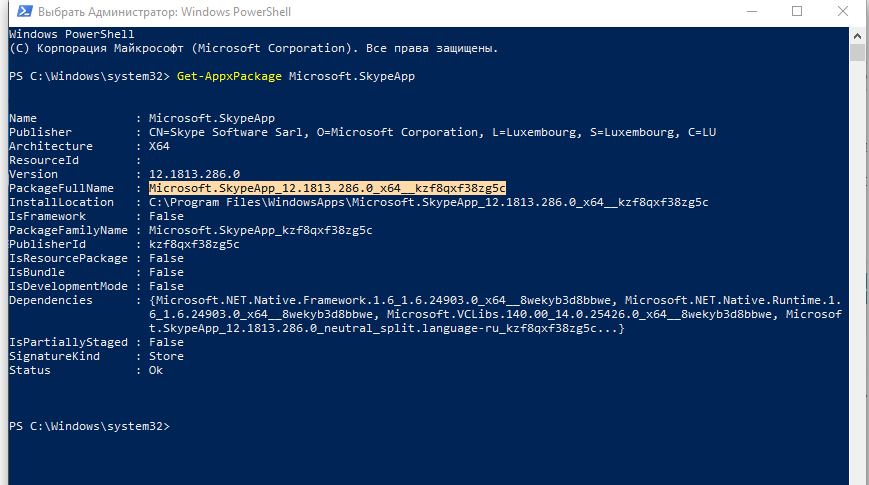
- Napišite "Ukloni -appxPackage -package" (bez navodnika), povucite se i umetnite kopirani.
- Potvrdite radnju pritiskom na "Enter".
- Ne zatvarajte prozor dok se operacija ne završi - bit ćete obaviješteni o njegovom uspješnom izvršenju.
Ponovno učitajte računalo i provjerite je li ugrađeni -u Skypeu nestao (ako ste sve učinili kako treba, tada neće biti traga). Zatim možete otići na službenu web stranicu programera, preuzeti uobičajenu distribuciju i instalirati je. Zatim slijedite sve radnje opisane u prvim poglavljima ovog članka.
Pa, sada znate kako otvoriti nekoliko Skype Windows -a pod različitim računima, bez stalnog pribjegavanja postupku autorizacije i bez korištenja drugih gadgeta. Isprobajte, ovo nije toliko dugo za postavljanje, ali tada će vam biti puno prikladnije da radite.
- « Pregledajte prednosti vatrozida Comodo i operativne značajke programa
- Neovisna zamjena matrice prijenosnog računala »

